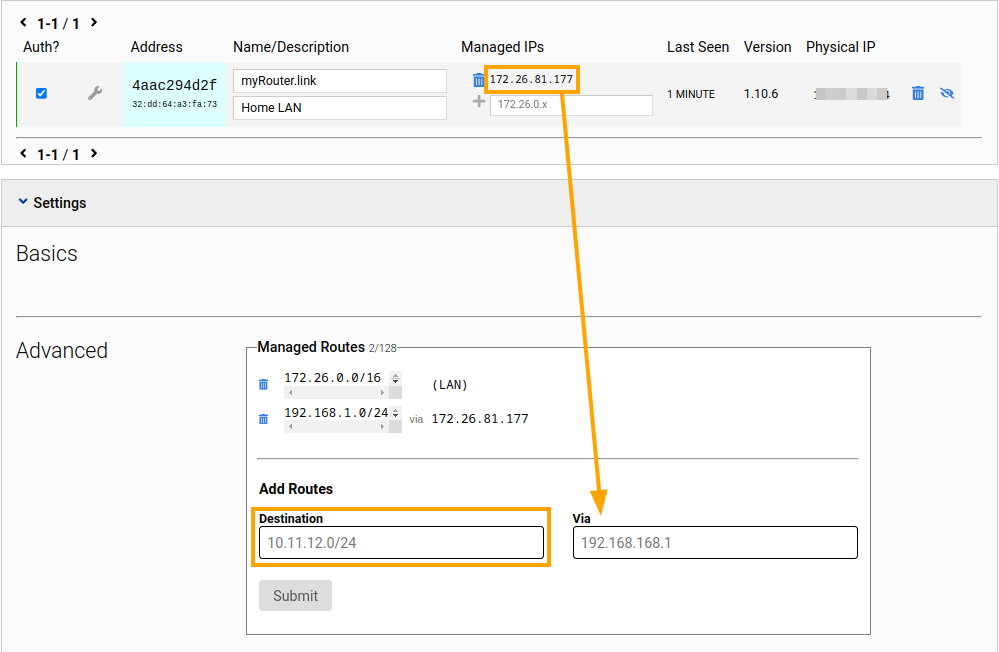Підключення до мережі ZeroTier
ZeroTier дозволяє окремим пристроям і мережевим маршрутизаторам отримувати доступ до вашої локальної мережі через розподілену мережеву надбудову, яка автоматично вибирає оптимальний маршрут між вузлами. Конструкція протоколу забезпечує просте розгортання, централізоване керування, стабільну роботу та захист даних. У результаті з’єднання безпечні, забезпечуючи низьку затримку та високу пропускну здатність.
Щоб налаштувати пристрій Keenetic для підключення до вашої мережі ZeroTier за допомогою інтерфейсу командного рядка (CLI), ми повинні спочатку створити інтерфейс за допомогою наступної команди CLI.
interface ZeroTier{X} Де {X} це індекс нового інтерфейсу, номер, який ви виберете.
Примітка
Команда interface змінює контекст вашого CLI на контекст вказаного інтерфейсу. Наступні команди виконуються для зазначеного інтерфейсу доки ви не введете команду exit або іншу команду, що змінює контекст
Давайте вкажемо NETWORK ID вашої мережі ZeroTier.
zerotier network-id {network_ID} Замініть {network_ID} вашим ZeroTier NETWORK ID без лапок і дужок. Ви можете знайти NETWORK ID вашої мережі на порталі керування ZeroTier Central, як показано на малюнку.
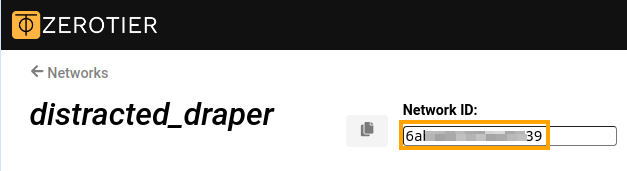
Далі слід увімкнути прийом адрес і маршрутів, розподілених по вашій мережі ZeroTier.
zerotier accept-addresseszerotier accept-routes
Потім увімкніть інтерфейс і збережіть конфігурацію.
upsystem configuration save
Весь набір команд, перерахованих вище, повинен виглядати наступним чином.
(config)>interface ZeroTier0Network::Interface::Repository: "ZeroTier0" interface created. (config-if)>zerotier network-id 0123456789abcdefZeroTier::Interface: "ZeroTier0": set network ID to "0123456789abcdef". (config-if)>zerotier accept-addressesZeroTier::Interface: "ZeroTier0": enabled addresses accept. (config-if)>zerotier accept-routesZeroTier::Interface: "ZeroTier0": enabled routes accept. (config-if)>upNetwork::Interface::Base: "ZeroTier0": interface is up. (config-if)>system configuration saveCore::System::StartupConfig: Saving (cli).
Після введення команд ваш вузол Keenetic повинен з'явитися на мережевій панелі приладів вашого ZeroTier Central. Щоб спростити керування мережею, введіть ім'я та опис нового вузла. Можливо, вам також доведеться авторизувати нового учасника, якщо Access Control до вашої мережі знаходиться в режимі Private (налаштування за замовчуванням).
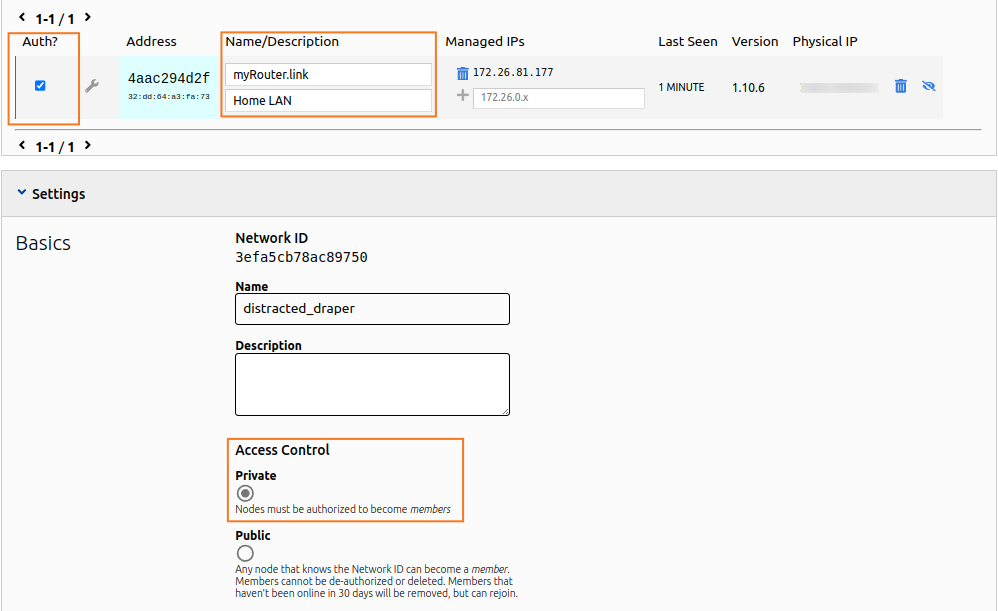
Ви можете використовувати команду show для перегляду стану підключення на вашому пристрої Keenetic. Рядок connected: yes вказує на те, що статус підключення позитивний.
(config)> show interface ZeroTier0
id: ZeroTier0
index: 0
interface-name: ZeroTier0
type: ZeroTier
description:
traits: Mac
traits: Ethernet
traits: Ip
traits: Ip6
traits: Supplicant
traits: EthernetIp
traits: ZeroTier
link: up
connected: yes <------
state: up
mtu: 2800
tx-queue-length: 1000
address: 172.26.81.177 <------
mask: 255.255.0.0
uptime: 312
global: no
security-level: public <------
ipv6:
addresses:
address: fe80::cc56:2aff:fed4:d8a3
prefix-length: 64
proto: KERNEL
valid-lifetime: infinite
mac: 32:dd:64:a3:fa:73
auth-type: none
zerotier:
via: GigabitEthernet1
local-id: 4aac294d2f
network-id: 0123456789abcdef
network-name:
status: OK
summary:
layer:
conf: running
link: running
ipv4: running
ipv6: disabled
ctrl: runningЗверніть увагу, що створений інтерфейс має налаштування security-level: public Це означає, що вхідні з'єднання повинні бути явно дозволені Firewall. Враховуючи, що ваша мережа ZeroTier надійна, достатньо одного правила, що дозволяє весь вхідний трафік. Додайте нове Дозволяюче правило для створеного інтерфейсу ZeroTier і виберіть IP для поля Протокол і Будь-яка для полів IP-адреса джерела і IP-адреса призначення, як показано.
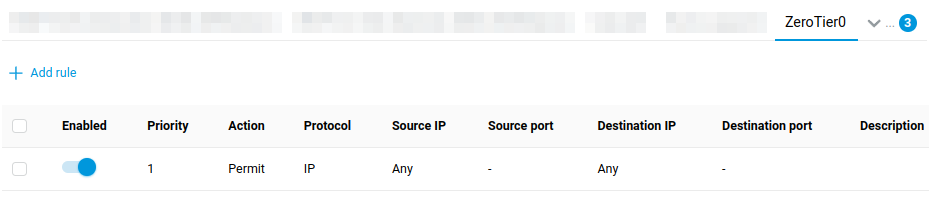
Підказка
Щоб повідомити іншим пристроям у вашій мережі ZeroTier про локальну мережу за вашим новим вузлом, створіть маршрут у розділі налаштувань Advanced вашої мережі на ZeroTier Central. Використовуйте Managed IPs адреси ( address: 172.26.81.177 рядок у виході вище) у якості адреси Via. Введіть адресу локальної підмережі маршрутизатора (192.168.1.0/24 за замовчуванням) у полі Destionation.